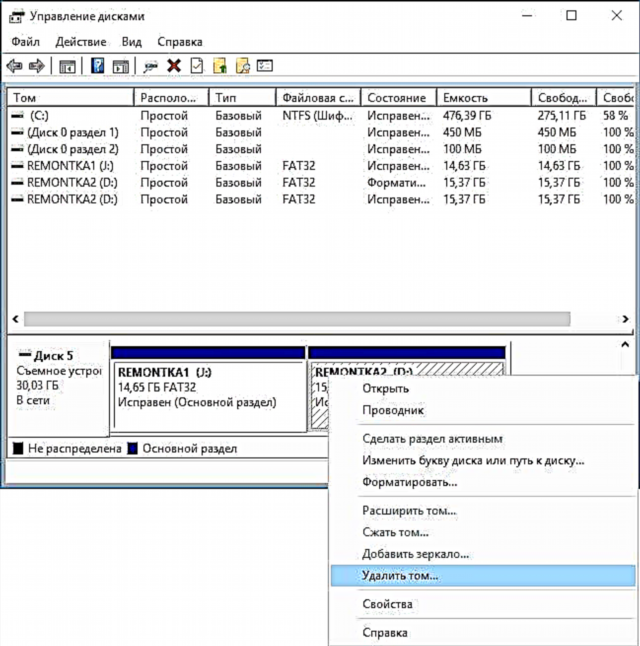Salah sawijining masalah sing bisa dialami dening pangguna yaiku sawetara partisi ing USB flash drive utawa USB USB liyane, ing ngarsane Windows mung entuk partisi sing sepisanan (saéngga entuk volume sing kasedhiya ing USB). Iki bisa kedadeyan sawise ngowahi format karo sawetara program utawa piranti (nalika ngowahi format sing ora ing komputer), kadhangkala sampeyan bisa nemoni masalah, umpamane, kanthi nggawe drive bootable ing drive flash gedhe utawa hard drive external.
Ing wektu sing padha, ora bisa mbusak partisi ing USB flash drive kanthi nggunakake manajemen manajemen disk ing Windows 7, 8 lan Windows 10 sadurunge versi Creators Update: kabeh barang sing ana gandhengane karo sing digunakake ("Delete volume", "Compress volume", dll.) mung ora aktif. Ing manual iki - kanthi rinci babagan mbusak partisi ing drive USB, gumantung karo versi sistem sing wis diinstal, uga ing pungkasan ana manual video babagan prosedur kasebut.
Cathetan: diwiwiti Windows 10 versi 1703, bisa uga nganggo drive flash sing ngemot pirang-pirang partisi, waca Cara pemisahan USB flash drive dadi partisi ing Windows 10.
Cara mbusak partisi ing USB flash drive ing "Manajemen Disk" (mung kanggo Windows 10 1703, 1709 lan luwih anyar)
Kaya sing kacathet ing ndhuwur, versi paling anyar Windows 10 bisa nggarap sawetara partai babagan drive USB sing bisa dicopot, kalebu mbusak partisi ing sarana Manajemen Disk sing wis dibangun. Proses kasebut bakal kaya ing ngisor iki (cathetan: kabeh data saka drive flash bakal dicopot ing proses kasebut).
- Pencet tombol Win + R ing keyboard, ketik diskmgmt.msc banjur pencet Ketik.
- Ing sisih ngisor jendela manajemen disk, goleki USB flash drive, klik-tengen ing salah sawijining bagean banjur pilih item menu "Delete". Baleni maneh kanggo volume isih (sampeyan ora bisa mbusak mung volume pungkasan lan banjur nggedhekake sadurunge).
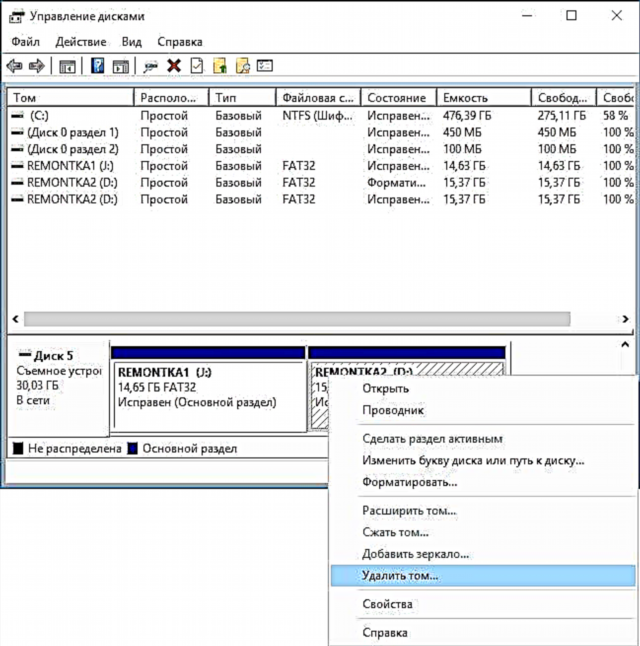
- Yen mung ana siji papan sing ora diatur ing drive, klik-tengen ing banjur pilih item menu "Gawe volume prasaja".
Kabeh langkah liya bakal ditindakake ing tuntunan sing ringkes kanggo nggawe volume lan yen wis rampung proses sampeyan bakal nampa partisi siji sing nggunakake kabeh ruang gratis ing drive USB sampeyan.
Ngilangi partisi ing drive USB nggunakake DISKPART
Ing Windows 7, 8, lan Windows 10, tumindak sadurunge partisi ing USB flash drive ing sarana Manajemen Disk ora kasedhiya, dadi sampeyan kudu nggunakake nggunakake DISKPART ing baris printah.

Kanggo ngilangi kabeh partisi ing USB flash drive (data uga bakal ilang, ngurus keamanan), nglakokake garis dhawuhe minangka administrator.
Ing Windows 10, wiwiti ngetik "Command Prompt" ing bar telusuran ing taskbar, banjur klik-tengen ing asil banjur pilih "Run as Administrator", ing Windows 8.1 sampeyan bisa mencet Win + X lan pilih item sing dipengini, lan ing Windows 7 golek baris printah ing menu Start, klik-tengen ing banjur pilih miwiti minangka Administrator.
Sawise mangkono, ketik printah ing ngisor iki, pencet Ketik sawise kabeh (gambar ing ngisor iki dhaptar komando nuduhake kabeh proses nindakake tugas mbusak partisi saka USB):
- diskpart
- dhaptar disk
- Ing dhaptar disk, goleki flash drive sampeyan, mula butuh nomer N. Aja galau karo drive liyane (minangka akibat saka tumindak sing dijlentrehake, data kasebut bakal dibusak).
- pilih disk N (endi N minangka nomer drive flash)
- resik (printah kasebut bakal mbusak kabeh partisi ing USB flash drive. Sampeyan bisa mbusak siji-sijine kanthi nggunakake partisi dhaptar, pilih partisi lan mbusak partisi).
- Saka wayahe saiki, ora ana partisi ing USB, lan sampeyan bisa ngowahi format kanthi nggunakake alat Windows standar, nyebabake partisi utama. Nanging sampeyan bisa terus nggunakake DISKPART, kabeh printah ing ngisor iki nggawe partisi aktif lan ngowahi format ing FAT32.
- nggawe pemisahan utami
- pilih pemisahan 1
- aktif
- format fs = fat32 cepet
- nemtokake
- metu

Babagan iki, kabeh tumindak kanggo mbusak partisi ing USB flash drive wis rampung, siji pemisahan digawe lan drive kasebut diwenehi surat - sampeyan bisa nggunakake memori lengkap ing USB.
Ing pungkasan - instruksi video, yen ana sing ora jelas.